Los PPP (Puntos por pulgada) son una medida de la densidad de puntos de impresión espacial o de escáner de video o imagen. Se usa especialmente en el contexto de la impresión, la visualización en pantalla y el escaneado de imágenes. Por lo tanto, es posible que estés buscando formas de cambiar los PPP del PDF para que se vea bien cuando se imprima. Pero, ¿es necesario o está permitido hacerlo?
Este artículo explora cómo revisar y cambiar los PPP en un PDF. También sabrás más sobre Wondershare PDFelement, una herramienta que puedes usar para editar los PPP al imprimir.

![]() Impulsado por IA
Impulsado por IA
En este artículo
Parte 1. Información sobre los PPP de un PDF
Una de las mejores características del PDF es que se ven igual, no importa qué herramienta o dispositivo usas para verlos. Esto se debe a que todos los elementos, incluidos el texto, los gráficos vectoriales y las imágenes, se generan a la resolución de salida requerida por la pantalla.
Dicho esto, un archivo PDF no tiene una "resolución real" o PPP. Si quieres cambiar los PPP, debes exportar el PDF como una imagen. Luego, puedes cambiar los PPP. O puedes utilizar herramientas como Wondershare PDFelement. Esto te permite cambiar los PPP del PDF al imprimirlo como una imagen.
Parte 2. ¿Cómo revisar los PPP en un PDF?
Nuevamente, no existen PPP en archivos PDF. Pero los PPP adquieren relevancia cuando se habla de imprimir el documento. Determinar la resolución que tendrá el documento impreso. Entonces, ¿cómo puedes revisar cuáles son los PPP de un PDF?
Es fácil. Puedes usar la función de Impresión de Wondershare PDFelement. Ten en cuenta que en realidad no necesitas imprimir el documento. Puedes seguir estos pasos sólo para ver cuáles son los PPP establecidos.
- Abre tu PDF utilizando Wondershare PDFelement.
- Haz clic en el botón Impresión de la esquina izquierda superior de la pantalla.
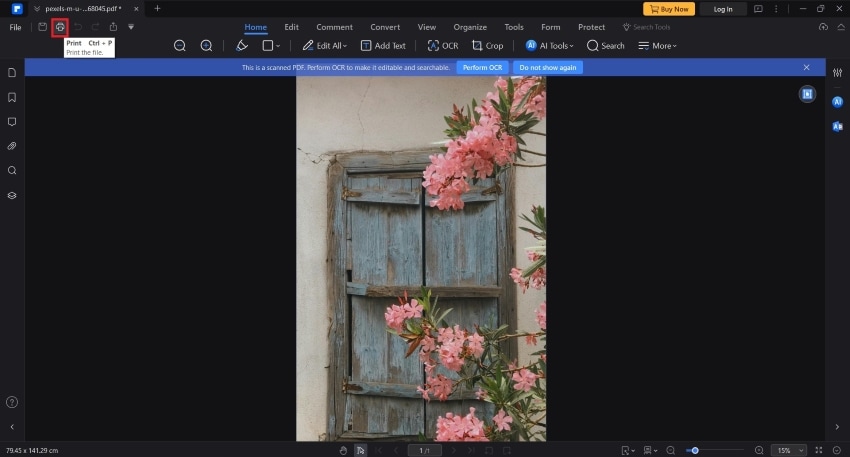
- Marca la casilla de verificación para Imprimir como imagen.

![]() Impulsado por IA
Impulsado por IA
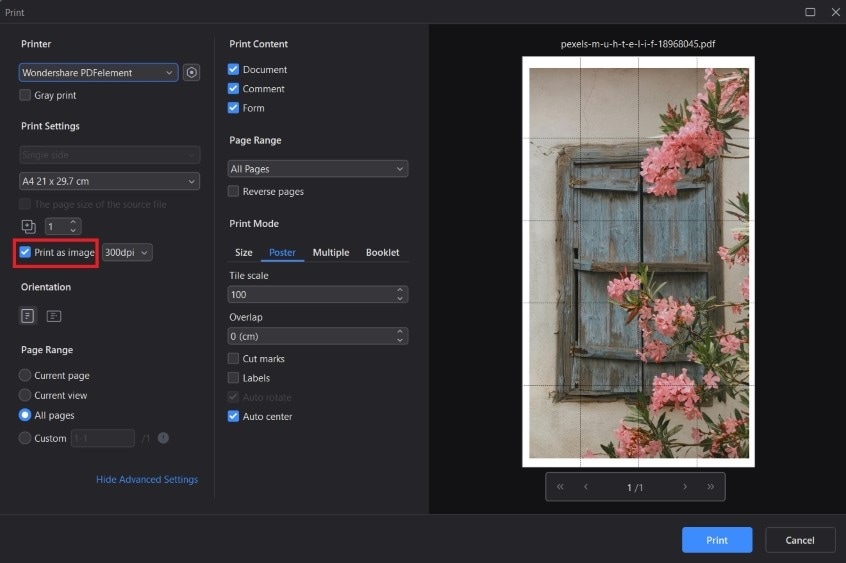
- Ahora podrás ver los PPP establecidos para el PDF.

Parte 3. ¿Cómo cambiar los PPP en un PDF?
Entonces, revisaste los PPP del PDF. Pero, ¿y si no es lo que deseas? Según el caso de uso, es posible que desees aumentarlo o disminuirlo.
Por suerte, Wondershare PDFelement elimina la necesidad de exportar el PDF como una imagen. Existe una configuración que hace que tu impresora trate el PDF como una imagen. Al activar esta función, puedes cambiar los PPP dentro del programa antes de imprimir el archivo.
Sigue estos pasos para cambiar los PPP al imprimir un PDF como una imagen usando Wondershare PDFelement.
- Abre el PDF con Wondershare PDFelement.
- Haz clic en Imprimir.
- Marca Imprimir como imagen.
- Haz clic en el menú desplegable y selecciona entre las opciones de PPP. Puedes elegir entre 72ppp hasta 600ppp.

![]() Impulsado por IA
Impulsado por IA
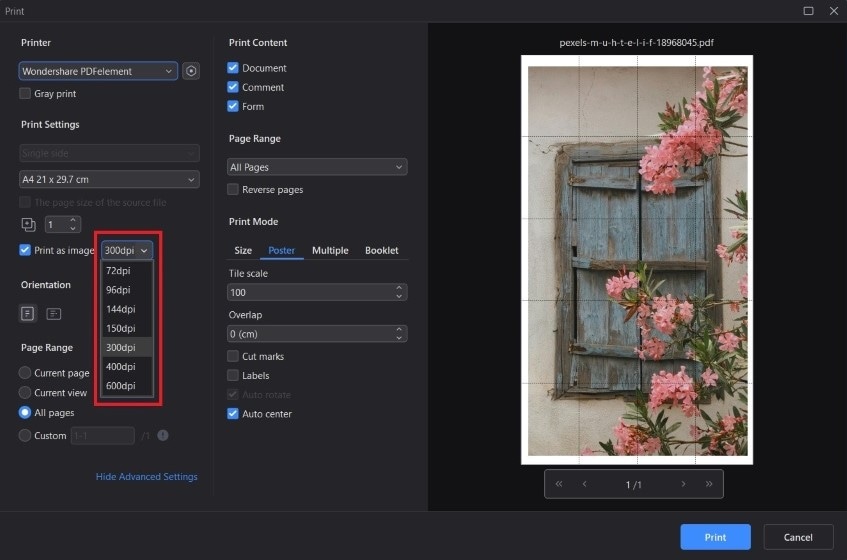
- Haz clic en Imprimir.
Recomendaciones para seleccionar los PPP adecuados:
Permítenos darte algunas recomendaciones para elegir los PPP adecuados. Te proporcionaremos un buen caso de uso para algunos ajustes disponibles en Wondershare PDFelement.
72 PPP
Elige 72PPP al imprimir borradores de documentos o diseños. Algunos ejemplos son los bocetos, los diseños preliminares o las impresiones de prueba. Un PPP de 72 puede ser suficiente para revisar el contenido, el diseño y la composición en general. Dado que los borradores no están destinados a la presentación o distribución final, puede aceptarse una resolución inferior para una consulta y evaluación rápidas. También puede ayudar a ahorrar recursos.
96 PPP
Un PPP de 96 puede ser adecuado para festivales o eventos al exterior cuando se necesiten pancartas o carteles de gran tamaño. Esto es especialmente cierto en el caso de las pancartas destinadas a ser vistas de lejos. Puedes crear pancartas vibrantes y atractivas con textos y gráficos llamativos usando un PPP inferior, lo que te ayudará a transmitir información esencial como horarios de eventos, direcciones o logos de patrocinadores. Como los espectadores suelen estar a cierta distancia de estas pancartas, la menor resolución es menos perceptible.
Asimismo, imprimir pancartas grandes y carteles es costoso. Al disminuir los PPP, puedes reducir significativamente los precios de impresión sin sacrificar el impacto en general.
300 PPP
Los PPP predeterminados en Wondershare PDFelement son 300 PPP y están sabiamente elegidos. En el diseño de impresión profesional, como la creación de folletos, volantes o materiales de marketing para uso comercial, 300 PPP es la resolución estándar. Logra impresiones nítidas y de alta calidad que son buenas para promocionar productos, facilidades y servicios.

![]() Impulsado por IA
Impulsado por IA
600 PPP
Un PPP de 600 se recomienda normalmente para imprimir imágenes de alta calidad, sobretodo cuando el detalle y la claridad son importantes. Un ejemplo es imprimir fotografías, especialmente las destinadas a ser expuestas o enmarcadas. Un PPP de 600 produce impresiones de alta calidad con detalles y claridad realista. Otros escenarios incluyen la creación de documentos de archivo o históricos que requieran conservación a largo plazo, imágenes médicas y dibujos técnicos.
Parte 4. ¿Por qué quisieras cambiar los PPP de un PDF?
Antes de ir y perder el tiempo comprobando y modificando los PPP, pregunta primero. ¿Merece la pena? ¿Cuáles son las razones por las que querrías comprobarlo y cambiarlo? ¿El resultado garantiza el esfuerzo? En esta parte, exploraremos esas razones.
Calidad de impresión
Los PPP afectan directamente a la claridad de las imágenes impresas. A mayor PPP, mayor nitidez y detalle en las impresiones, especialmente para imágenes o gráficos con detalles finos. Los PPP más bajos pueden provocar pixelado o desenfoque, especialmente perceptible en impresiones de alta resolución o al ver documentos de cerca.
Dicho esto, puede que quieras aumentar los PPP del PDF al imprimirlo como una imagen para que sea lo más claro posible.
Tiempo de impresión
Las imágenes con mayor PPP contienen más píxeles. Por lo tanto, tienen archivos de mayor tamaño. Al imprimir, los archivos de mayor tamaño pueden prolongar el tiempo de procesamiento y aumentar el uso de memoria de la impresora. Ajustar los PPP puede ayudar a equilibrar la calidad de la impresión con el tamaño del archivo, optimizando el rendimiento de la impresión.
Por ello, en casos que no requieran imágenes nítidas, puede que quieras disminuir los PPP para reducir el tiempo de impresión. Te conviene hacerlo, sobre todo cuando tienes que imprimir varias copias de dicho documento.
Compatibilidad de impresoras
La impresora que usas también es un factor que necesitas tomar en cuenta. Ten en cuenta que diferentes impresoras tienen varias capacidades cuando se trata de los PPP y la calidad de impresión. Algunas impresoras pueden tener problemas para reproducir imágenes de alta resolución con precisión. Esto puede dar lugar a impresiones deficientes o problemas técnicos como velocidades lentas de impresión o errores de memoria.
El ajuste de los PPP garantiza la compatibilidad con las capacidades de la impresora y aprovecha al máximo la calidad de la impresión. Por lo general, si tienes máquinas más pequeñas o antiguas, es mejor no aumentar los PPP o incluso disminuirlos.
Precios de impresión
Configurar los PPP al máximo es tentador. Esto garantiza que el PDF impreso se vea en alta resolución. Pero si bien agrada a los ojos, no ocurre lo mismo con tu billetera.
Imprimir imágenes en alta resolución con ajustes de PPP innecesarios altos puede consumir más tinta y tóner. Como resultado, aumenta los precios de impresión y el impacto ambiental.
Por ello, recomendamos optimizar los ajustes de PPP según el uso destinado en lugar de ponerlos al máximo. Con esto, puedes reducir el consumo de recursos y, al mismo tiempo, lograr una calidad de impresión satisfactoria.
Distancia de visualización
La distancia de vista prevista del documento impreso también influye en el ajuste óptimo de PPP. Los documentos destinados a ser vistos de cerca, como los folletos o los pósteres, pueden requerir un mayor PPP para detalles nítidos. Por otro lado, los documentos destinados a ser vistos de lejos, como las pancartas o los paneles publicitarios, pueden usar un menor PPP sin sacrificar la calidad.
Conclusión
Dado que el aspecto de los archivos PDF se ven igual en todos los sistemas y dispositivos, los PPP del PDF sólo importan al imprimir el archivo. Cuanto mayor sea el número de PPP, mejor aspecto tendrá el documento impreso. Pero ten en cuenta que no siempre es necesario aumentarlo. En otros casos, sobre todo cuando el documento suele verse a distancia, es preferible disminuir el valor o mantenerlo bajo.
Normalmente, primero se exporta el PDF como imagen, luego se cambian los PPP y, por último, se imprime. Wondershare PDFelement simplifica dicho proceso. En su ventana de impresión, puedes seleccionar para imprimir el PDF como una imagen. Luego, cambia su PPP dentro del programa. Es mucho más práctico.

![]() Impulsado por IA
Impulsado por IA



